Czy czyszczenie komputerowe poprawia wydajność?
Napędy twarde są jednym z najważniejszych elementów twojego komputera, ale są również najsłabszym ogniwem. Z tego powodu musisz regularnie utrzymywać i czyścić swoje dyski twarde, zarówno HDD, jak i SSD, aby zoptymalizować komputer. McAfee PC Optimizer może Ci w tym pomóc, poprawiając wydajność dysku twardego i usuwając przestarzałe, niechciane pliki, których już nie potrzebujesz.
Jak: Użyj QuickClean w McAfee Internet Security
Narzędzie QuickClean McAfee poprawia wydajność komputera z systemem Windows, identyfikując i usuwając niepotrzebne pliki, e-mail i śmieci, które zajmują cenne miejsce i spowalniają komputer.
Jak działa QuickClean
QuickClean może usunąć następujące czynności:
- Przetwarzaj pliki bin
- Stare skróty
- Pliki tymczasowe
- Historia systemu Windows
- Utracone fragmenty plików
- Instalatorzy ActiveX
- Old Keys Registry
- Flash Cookies
- Ciasteczka
- Pliki pamięci podręcznej przeglądarki
- Historia przeglądarki
- Outlook Express Wysłane elementy
- Outlook Express Usunięte elementy
Uwaga: jeśli chcesz móc odzyskać którykolwiek z tych plików, musisz utworzyć kopię zapasową na zewnętrznym dysku twardym lub innym urządzeniu pamięci, zanim uruchomisz QuickClean.
Jak uruchomić QuickClean na McAfee Internet Security
Wykonaj następujące kroki, aby uruchomić QuickClean na komputerze/laptopie Windows:
- Otwórz McAfee Internet Security.
- Rozwiń narzędzia sieciowe i domowe.
- Kliknij QuickClean.
- Rozwiń ustawienia i wybierz pliki do czyszczenia.
- Rozwiń harmonogram, aby ustawić, jak często uruchamiać QuickClean.
- Kliknij czyste.
Jeśli nie zmienisz ustawień ani nie wybierzesz harmonogramu, QuickClean uruchomi się tylko raz z ustawieniami domyślnymi.
Uwaga: Jeśli masz pliki zawierające poufne informacje lub pliki, które należy usunąć ze względów bezpieczeństwa.
Powiązane odczyty
- O: McAfee Internet Security
- Jak: Zainstaluj McAfee Internet Security
- Jak: Usuń McAfee Internet Security App
Czy czyszczenie komputerowe poprawia wydajność?
Jeśli chcesz utrzymać lub przywrócić wydajność komputera, czyszczenie go jest zadaniem, którego nie chcesz przeoczyć. Oprócz zwiększenia prędkości komputera, regularne czyszczenie go pomaga również chronić Twoje dane osobowe i tożsamość przed przestępcami.
Czyszczenie komputera uwalnia przestrzeń do przechowywania, dzięki czemu można zainstalować więcej programów lub zapisywać zdjęcia, pliki dźwiękowe i filmy. Wyczyść komputer przynajmniej raz w miesiącu, aby uzyskać najlepsze możliwe wyniki. Jeśli od dłuższego czasu nie wyczyściłeś komputera, zdziwisz się, że zauważysz, jak szybciej działa. Ten przewodnik wyjaśnia podstawy i wskazuje cię we właściwym kierunku.
Co to jest czyszczenie komputera?
Z czasem pliki, które przechowujesz na komputerze, zaczynają zajmować miejsce. Zwłaszcza dysk C może stopniowo wypełniać się z powodu plików kopii zapasowych, ukrytych plików i plików tymczasowych. Należy nawet rozważyć czyszczenie komputerów na nowym komputerze, ponieważ nowe komputery często zawierają wstępnie zainstalowane programy, których nie potrzebujesz. Mówiąc najprościej, czyszczenie komputerów obejmuje usunięcie niepotrzebnych plików z komputera, gdy chcesz dodatkowe miejsce do przechowywania i zwiększoną wydajność.
Czy używasz wszystkich programów na swoim komputerze?
Usuń niechciane programy, przechodząc do sekcji programów i funkcji panelu sterowania. Przejrzyj listę i zanotuj programy, których nie używasz. W przypadku programów, których nie rozpoznajesz, wykonaj szybkie wyszukiwanie w Internecie, aby uzyskać spostrzeżenia, jeśli naprawdę chcesz usunąć te programy. Po zakończeniu listy wiersz okna wyjaśni wszystko, co musisz zrobić. Usunięcie programów w zależności od ich rozmiaru nie powinno trwać zbyt długo. Oprócz usunięcia niepotrzebnych programów możesz nawet użyć narzędzia do czyszczenia dysku, aby usunąć pliki tymczasowe.
Oczyszczanie plików tymczasowych
Pliki tymczasowe obejmują pliki cookie internetowe i częściowo pobrane programy, których nigdy nie zainstalowałeś na swoim komputerze. Pliki cookie internetowe zawierają informacje, które wprowadzasz na stronach internetowych i obrazy z odwiedzanych witryn. Głównym celem tych plików cookie jest identyfikacja użytkowników i ewentualnie przygotowanie niestandardowych stron lub zapisywanie informacji. Zaletą jest to, że nie musisz wprowadzać informacji o logowanie za każdym razem, gdy odwiedzasz witrynę. Ponadto strony internetowe i media online, które odwiedziłeś online, są przechowywane w pamięci podręcznej przeglądarki. Takie postępowanie przyspiesza wrażenia z przeglądania internetowego następnym razem, gdy ponownie odwiedzisz tę samą stronę. Również aplikacje, które zużywają duże ilości danych, takie jak Microsoft Word, tworzą pliki tymczasowe do przechowywania i zapisywania informacji podczas pójścia dalej.
Znaczenie czyszczenia komputera
Twój komputer zapisuje pliki z odwiedzanych stron internetowych i przechowuje je na dysku twardym. O ile nie usuniesz tych plików, sumują się z czasem i zaczniesz zajmować dużo miejsca na komputerze. Wiele osób instaluje programy na swoich komputerach i nigdy nie usuwa programów po przestrzeni ich używania, i tracą o wiele więcej miejsca, niż mogłem się wydawać. Czyszczenie komputera jest często dobrym sposobem na ochronę przed tą pułapką.
Usuwanie rzeczy z komputera sprawia, że jest szybciej?
Chociaż wiele osób zakłada, że usunięcie plików z dysku twardego wystarczy, aby zwiększyć prędkość ich komputerów, nie ma to wpływu, którego oczekują. W rzeczywistości twoje tymczasowe pliki internetowe mogą zwiększyć prędkość, z jaką ładują się strony internetowe. Ponieważ tymczasowe pliki internetowe zawierają obrazy i inne media, przeglądarka nie musi je ponownie pobierać za każdym razem, gdy odwiedzasz witrynę, co skutkuje szybszym czasem ładowania. Należy jednak pamiętać, że usunięcie niepotrzebnych plików i programów może nadal zwolnić przestrzeń do przechowywania, co może pośrednio poprawić wydajność komputera.
Pytania:
1. W jaki sposób McAfee PC Optimizer może pomóc poprawić wydajność komputera?
McAfee PC Optimizer poprawia wydajność komputera poprzez poprawę wydajności dysku twardego i usuwanie przestarzałych, niechcianych plików.
2. Co robi narzędzie QuickClean w McAfee Internet Security?
Narzędzie QuickClean w McAfee Internet Security identyfikuje i usuwa niepotrzebne pliki, e-maile i śmieci, które spowalniają komputer i zajmują cenne miejsce.
3. Jakie pliki mogą usunąć QuickClean?
QuickClean może usunąć pliki pojemników z recyklingu, stare skróty, pliki tymczasowe, historię systemu Windows, utracone fragmenty plików, instalatory ActiveX, stare klawisze rejestru, pliki cookie, pliki cookie, pliki pamięci podręcznej przeglądarki, historia przeglądarki, elementy wysyłane przez Outlook Express i Outlook Express Usunięte elementy usuwane elementy.
4. Jak możesz uruchomić QuickClean na McAfee Internet Security?
Aby uruchomić QuickClean w McAfee Internet Security, musisz otworzyć McAfee Internet Security, rozwinąć narzędzia do sieci komputerowej i domowej, kliknąć QuickClean, rozwinąć ustawienia, wybierz pliki, aby wyczyścić, rozwinąć harmonogram, aby ustawić, jak często uruchamiać QuickClean, i kliknąć czyste.
5. Co należy zrobić przed uruchomieniem QuickClean, jeśli chcesz odzyskać usunięte pliki?
Aby odzyskać usunięte pliki później, musisz utworzyć kopię zapasową na zewnętrznym dysku twardym lub innym urządzeniu magazynowym przed uruchomieniem QuickClean.
6. Jak często należy czyścić komputer?
Zaleca się wyczyszczenie komputera przynajmniej raz w miesiącu, aby uzyskać najlepsze możliwe wyniki.
7. Co to jest czyszczenie komputera?
Czyszczenie komputerów obejmuje usuwanie niepotrzebnych plików z komputera, aby zwolnić przestrzeń pamięci i zwiększyć wydajność.
8. Jak możesz usunąć niechciane programy z komputera?
Możesz usunąć niechciane programy z komputera, przechodząc do sekcji programów i funkcji panelu sterowania, zanotując programy, których nie używasz, a następnie odinstalować.
9. Co to są pliki tymczasowe i dlaczego powinny być czyszczone?
Pliki tymczasowe obejmują pliki cookie internetowe i częściowo pobrane programy, których nigdy nie zainstalowałeś na swoim komputerze. Należy je wyczyścić, aby zwolnić przestrzeń do przechowywania i poprawić wydajność.
10. Jak czyszczenie komputera może chronić Twoje dane osobowe?
Czyszczenie komputera pomaga chronić Twoje dane osobowe, usuwając pliki, które mogą zawierać poufne informacje i zmniejszając ryzyko nieautoryzowanego dostępu.
11. Czy usuwanie plików z komputera zwiększa je szybciej?
Nie, usuwanie plików z komputera nie przyspiesza bezpośrednio. Może jednak zwolnić przestrzeń do przechowywania i pośrednio poprawić wydajność.
12. Może usunąć tymczasowe pliki internetowe poprawić czas ładowania witryny?
Tak, usuwanie tymczasowych plików internetowych może poprawić czas ładowania witryny, ponieważ przeglądarka nie musi ponownie pobierać obrazów i innych mediów za każdym razem, gdy odwiedzasz witrynę.
13. Jakie typy plików są przechowywane w pamięci podręcznej przeglądarki?
Browser buforuje strony internetowe i media internetowe, które odwiedziłeś online, przyspieszając wrażenia z przeglądania internetowego podczas ponownego odwiedzenia tej samej strony.
14. Dlaczego czyszczenie komputera jest ważne?
Czyszczenie komputera jest ważne, ponieważ usuwa niepotrzebne pliki, które zajmują miejsce i może spowolnić komputer. Pomaga także chronić Twoje dane osobowe i poprawia ogólną wydajność.
15. Jakie są zalety czyszczenia komputera?
Korzyści z czyszczenia komputera obejmują zwiększoną przestrzeń do przechowywania, lepszą wydajność i lepszą ochronę danych osobowych przed potencjalnymi zagrożeniami.
Czy czyszczenie komputerowe poprawia wydajność
Dyski twarde są jednym z najważniejszych elementów twojego komputera, ale one’Również najsłabszy link. Z tego powodu musisz regularnie utrzymywać i czyścić swoje dyski twarde, zarówno HDD, jak i SSD, aby zoptymalizować komputer. McAfee PC Optimizer może Ci w tym pomóc, poprawiając wydajność dysku twardego i usuwając przestarzałe, niechciane pliki, których już nie potrzebujesz.
Jak: Użyj QuickClean w McAfee Internet Security
Narzędzie QuickClean McAfee poprawia wydajność komputera z systemem Windows, identyfikując i usuwając niepotrzebne pliki, e-mail i śmieci, które zajmują cenne miejsce i spowalniają komputer.
Jak działa QuickClean
- Przetwarzaj pliki bin
- stare skróty
- pliki tymczasowe
- Historia systemu Windows
- utracone fragmenty plików
- Instalatorzy ActiveX
- Old Keys Registry
- Flash Cookies
- ciasteczka
- Pliki pamięci podręcznej przeglądarki
- Historia przeglądarki
- Outlook Express Wysłane elementy
- Outlook Express Usunięte elementy
Uwaga: jeśli chcesz móc odzyskać którykolwiek z tych plików, musisz utworzyć kopię zapasową na zewnętrznym dysku twardym lub innym urządzeniu pamięci, zanim uruchomisz QuickClean.
Jak uruchomić QuickClean na McAfee Internet Security
Wykonaj następujące kroki, aby uruchomić QuickClean na komputerze/laptopie Windows:
- Otwórz McAfee Internet Security.
- Rozwiń narzędzia sieciowe i domowe .
- Kliknij QuickClean .
- Rozwiń ustawienia i wybierz pliki do czyszczenia.
- Rozwiń harmonogram, aby ustawić, jak często uruchamiać QuickClean.
- Kliknij czyste .
Jeśli nie zmienisz ustawień ani nie wybierzesz harmonogramu, QuickClean uruchomi się tylko raz z ustawieniami domyślnymi.
Uwaga: Jeśli masz pliki zawierające poufne informacje lub pliki, które należy usunąć ze względów bezpieczeństwa .
Powiązane odczyty
- O: McAfee Internet Security
- Jak: Zainstaluj McAfee Internet Security
- Jak: Usuń McAfee Internet Security App
Czy czyszczenie komputerowe poprawia wydajność?
Jeśli chcesz utrzymać lub przywrócić wydajność komputera, czyszczenie go jest zadaniem, którego nie ma’T chcę przeoczyć. Oprócz zwiększenia prędkości komputera, regularne czyszczenie go pomaga również chronić Twoje dane osobowe i tożsamość przed przestępcami.
Czyszczenie komputera uwalnia przestrzeń do przechowywania, dzięki czemu można zainstalować więcej programów lub zapisywać zdjęcia, pliki dźwiękowe i filmy. Wyczyść komputer przynajmniej raz w miesiącu, aby uzyskać najlepsze możliwe wyniki. Jeśli od dłuższego czasu nie wyczyściłeś komputera, zdziwisz się, że zauważysz, jak szybciej działa. Ten przewodnik wyjaśnia podstawy i wskazuje cię we właściwym kierunku.
Co to jest czyszczenie komputera?
Z czasem pliki, które przechowujesz na komputerze, zaczynają zajmować miejsce. Zwłaszcza dysk C może stopniowo wypełniać się z powodu plików kopii zapasowych, ukrytych plików i plików tymczasowych. Należy nawet rozważyć czyszczenie komputerów na nowym komputerze, ponieważ nowe komputery często zawierają wstępnie zainstalowane programy, które donisz’t potrzebę. Mówiąc najprościej, czyszczenie komputerów obejmuje usunięcie niepotrzebnych plików z komputera, gdy chcesz dodatkowe miejsce do przechowywania i zwiększoną wydajność.
Czy używasz wszystkich programów na swoim komputerze?
Usuń niechciane programy, przechodząc do sekcji programów i funkcji panelu sterowania. Przejrzyj listę i zanotuj programy, które nie’t. Dla programów, których nie’T Nie rozpoznaj, wykonaj szybkie wyszukiwanie w Internecie, aby uzyskać spostrzeżenia, jeśli naprawdę chcesz usunąć te programy. Po zakończeniu listy wiersz okna wyjaśni wszystko, co musisz zrobić. Usunięcie programów w zależności od ich rozmiaru nie powinno trwać zbyt długo. Oprócz usunięcia niepotrzebnych programów możesz nawet użyć narzędzia do czyszczenia dysku, aby usunąć pliki tymczasowe.
Oczyszczanie plików tymczasowych
Pliki tymczasowe obejmują pliki cookie internetowe i częściowo pobrane programy, których nigdy nie zainstalowałeś na swoim komputerze. Pliki cookie internetowe zawierają informacje, które wprowadzasz na stronach internetowych i obrazy z odwiedzanych witryn. Głównym celem tych plików cookie jest identyfikacja użytkowników i prawdopodobnie przygotowanie niestandardowych stron lub zapisanie informacji. Zaletą jest to, że nie masz’Nie trzeba wprowadzić informacji o logowanie za każdym razem, gdy odwiedzasz witrynę. Ponadto strony internetowe i media online, które odwiedziłeś online, są przechowywane w pamięci podręcznej przeglądarki. Takie postępowanie przyspiesza wrażenia z przeglądania internetowego następnym razem, gdy ponownie odwiedzisz tę samą stronę. Również aplikacje, które zużywają duże ilości danych, ponieważ Microsoft Word tworzą pliki tymczasowe do przechowywania i zapisywania informacji w miarę upływu czasu.
Znaczenie czyszczenia komputera
Twój komputer zapisuje pliki z odwiedzanych stron internetowych i przechowuje je na dysku twardym. O ile nie usuniesz tych plików, sumują się z czasem i zaczniesz robić dużo miejsca na komputerze. Wiele osób instaluje programy na swoich komputerach i nigdy nie usuwa programów po przestrzeni ich używania, i tracą o wiele więcej miejsca, niż mogłem się wydawać. Czyszczenie komputera jest często dobrym sposobem na ochronę przed tą pułapką.
Usuwanie rzeczy z komputera sprawia, że jest szybciej?
Chociaż wiele osób zakłada, że usunięcie plików z dysku twardego wystarczy, aby zwiększyć prędkość ich komputerów, nie ma to wpływu, którego oczekują. W rzeczywistości twoje tymczasowe pliki internetowe mogą zwiększyć prędkość, z jaką ładują się strony internetowe. Ponieważ tymczasowe pliki internetowe zawierają obrazy i inne pliki multimedialne z odwiedzanych stron internetowych, wygrał komputer’T muszę je pobrać za każdym razem, gdy odwiedzasz strony internetowe. Nadal powinieneś od czasu do czasu usuwać swoje pliki tymczasowe, aby za darmo przestrzeń dysku.
Usuń elementy startupowe
Niektóre programy pobierane na komputerze automatycznie zaczynają się po włączeniu. Automatyczne procesy uruchamiania działają dobrze dla programów, które komputer musi działać najlepiej, ale posiadanie zbyt wielu elementów uruchamiania spowalnia komputer. Aby zmienić, które aplikacje działają automatycznie przy uruchomieniu, wybierz przycisk Start. Stamtąd przejdź przez Menedżera zadań do startupu. Wybierz aplikację, którą chcesz zmienić, a następnie wybierz Wyłącz, aby miała’t Uruchom podczas ponownego uruchomienia komputera.
Czynniki, o których należy pamiętać podczas czyszczenia komputera
Kiedy ty nie’T napotyka duże ryzyko, gdy usuwasz tymczasowe pliki internetowe, usuwanie niewłaściwych programów lub usunięcie niektórych elementów uruchamiania może zaszkodzić komputera. Dlatego zacznij od usunięcia plików tymczasowych i zmniejszenia ilości elementów uruchamiania, aby sprawdzić, czy to poprawia wydajność komputera. Jeśli usuwasz programy, upewnij się, że wiesz, co usuwasz, abyś nie’t napotkaj problemy po drodze.
Oczyść wrażliwe pliki
Kiedy usuwasz pliki z kosza na recykling, nie są one tak naprawdę usunięte. Pliki na komputerze wskazują na część dysku twardego, która przechowuje plik, a dysk twardy pobiera plik po otwarciu.
Usuwanie plików tylko usuwa wskaźnik, więc sam plik pozostaje na jakiś czas. Użyj niszczarki pliku, aby wymazać dane, zastępując przestrzeń wzorem 1’S i 0’S. To wygrało’T poprawić wydajność, ale niszczenie plików pomaga utrzymać nas zgodnie z prawem i zapobiegać kradzieży tożsamości. Z czystym komputerem pliki te są następnie usuwane z dysku twardego.
Użyj czyszczenia komputera
Możesz zaoszczędzić czas i uniknąć problemów, używając sprawdzonego czyszczenia komputera do usuwania niechcianych i tymczasowych plików z komputera. Dzięki efektywnemu czyszczeniu komputerów możesz w mgnieniu oka i nigdy nie musisz się martwić o usunięcie niewłaściwego pliku. McAfee Total Protection to oprogramowanie antywirusowe, które jest wyposażone w czyszczenie komputera i shredder plików. Cleaner PC usuwa tymczasowe pliki internetowe i zepsute skróty i usuwa niepotrzebne klawisze rejestru, których nie ma’t potrzebę.
Końcowe przemyślenia
Twój komputer’S wydajność zależy od regularnej konserwacji, aby pozostać w najlepszym wydaniu. Brak utrzymania komputera powoduje wolniejszą wydajność i inne problemy, których chcesz uniknąć. Użyj kroków z tego przewodnika, aby wyczyścić komputer i zwiększyć wydajność, lub możesz zaoszczędzić czas za pomocą czyszczenia komputera, aby zapewnić komputer bezpieczeństwa i działać dobrze tak długo, jak to możliwe, a będziesz podekscytowany wynikami wyników.
Udostępnij artykuł ->
Śledź nas, aby być na bieżąco o wszystkich rzeczach McAfee i oprócz najnowszych zagrożeń bezpieczeństwa konsumenckiego i mobilnego.
Czyszczenie komputera
Po raz pierwszy korzystasz z QuickClean, musisz wybrać elementy, które chcesz wyczyścić. Po skonfigurowaniu QuickClean zapisuje ustawienia, aby za każdym razem, gdy chcesz wyczyścić komputer, możesz to zrobić szybko. Możesz także zmienić swoje ustawienia, kiedy tylko chcesz.
Możesz skonfigurować QuickClean do automatycznego czyszczenia komputera. Domyślne ustawienie jest w każdy wtorek o 4:00. Podczas tworzenia harmonogramu decydujesz o dacie i częstotliwości, którą QuickClean działa na komputerze. Na przykład możesz zaplanować QuickClean, aby wyczyścić swój kosz na recykling w każdą niedzielę o 9:00 P.M.
Możesz użyć QuickClean do czyszczenia tych przedmiotów:
Kontrole ActiveX, które nie są już używane.
ActiveX to komponent oprogramowania, który dodaje funkcjonalność do programu lub strony internetowej. Większość elementów sterujących ActiveX jest nieszkodliwa; Jednak niektóre mogą przechwytywać informacje z twojego komputera.
Informacje o rejestrze w Microsoft Windows dla programów, które już nie istnieją na twoim komputerze.
Rejestr to baza danych, w której Windows przechowuje swoje informacje o konfiguracji. Zawiera profile dla każdego użytkownika komputera i informacje o sprzęcie systemowym, zainstalowanych programach i ustawieniach właściwości. Windows nieustannie odwołuje się do tych informacji podczas jego działania.
Pliki, które są zwykle przechowywane jako pliki tymczasowe podczas korzystania z Internet Explorer.
Plik cookie to mały plik zawierający informacje, w tym nazwę użytkownika oraz bieżącą datę i godzinę, które są przechowywane na komputerze osoby przeglądającej sieć. Pliki cookie są używane przede wszystkim przez strony internetowe w celu identyfikacji użytkowników, którzy wcześniej zarejestrowali się na stronie lub odwiedzili witrynę; Mogą jednak być również źródłem informacji dla hakerów.
Buforowane pliki, które gromadzą się podczas przeglądania stron internetowych za pomocą Internet Explorera. Te pliki są zwykle przechowywane jako pliki tymczasowe w folderze pamięci podręcznej.
Folder pamięci podręcznej to tymczasowy obszar pamięci na komputerze. Aby zwiększyć szybkość i wydajność przeglądania sieci, przeglądarka może odzyskać stronę internetową z pamięci podręcznej (zamiast z Internetu), następnym razem, gdy chcesz ją wyświetlić.
Optymalizator komputera McAfee ®
czyści i wzmacnia komputer
– do 89% szybciej!
Wyczyść i przyspiesz swój komputer za pomocą kilku kliknięć, aby uzyskać natychmiastowe zwiększenie wydajności systemu.
*Cena pierwszej semestru. Widzieć Oferuj szczegóły poniżej
Windows® 11, 10, 8.1
Jak McAfee Zoptymalizuj komputer?

Zwolnij miejsce na komputerze
Zadłużenie komputera, usuwając pliki śmieci, niepotrzebne programy, pliki tymczasowe i więcej.

Popraw prędkość komputera
Usuń niepotrzebne procesy w tle lub niepotrzebne programy, aby uzyskać lepszą wydajność komputera i szybszy start-up.

Przeglądaj i stream szybciej
Zwolnij przepustowość od internetowych urządzeń do ściągania lub usług w tle dla nieprzerwanego przeglądania, gier lub streamingu.

Natychmiastowy wzmocnienie na wyciągnięcie ręki
Uzyskaj dodatkowe, zwiększenie wydajności na żądanie, gdy tylko potrzebujesz, tymczasowo wyłączając usługi w tle.
Ulepszanie komputera po jednej statystyce na raz
39%
Szybsze pobieranie

17%
Ulepszona prędkość procesora

18%
Ulepszona wydajność napędu
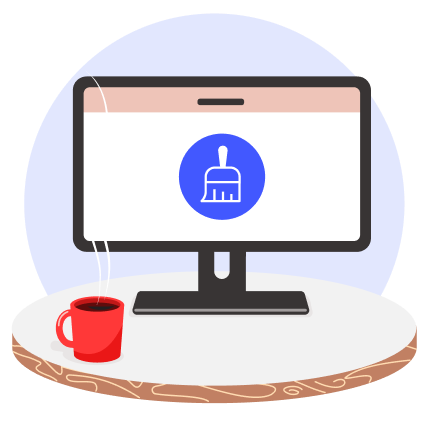
Odblokuj zasoby systemowe, aby pomóc
Twój komputer działa szybciej
Zwiększ swój komputer’S Sprzęt poprzez odzyskanie przepustowości z procesów związanych. My’Przyspiesz swój system, poprawiając wydajność dysku twardego, pamięci i innych.
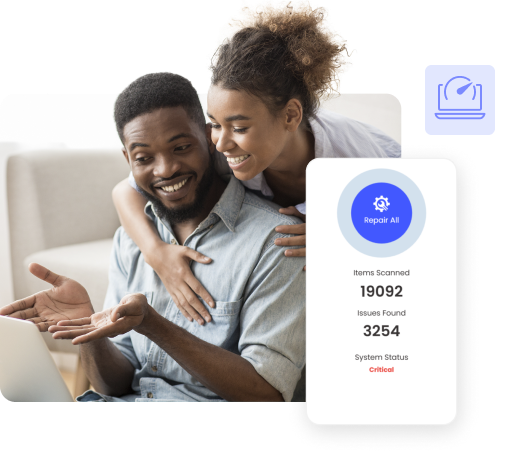
Jak przyspieszyć komputer z systemem Windows?
Jednym ze sposobów zwiększenia wydajności komputera w systemie Windows jest skanowanie dysków pod kątem wszelkich niechcianych danych lub niepotrzebnego oprogramowania oraz czyszczenie miejsca do przechowywania. Dodatkowo możesz ręcznie odinstalować niepotrzebne oprogramowanie, ograniczyć programy podczas uruchamiania, wyczyścić dysk wewnętrzny i ponownie uruchomić komputer. Aby uprościć ten proces, rozważ użycie oprogramowania do optymalizacji komputerów, aby rozpocząć automatyzację wykonujących zadań ulepszających.
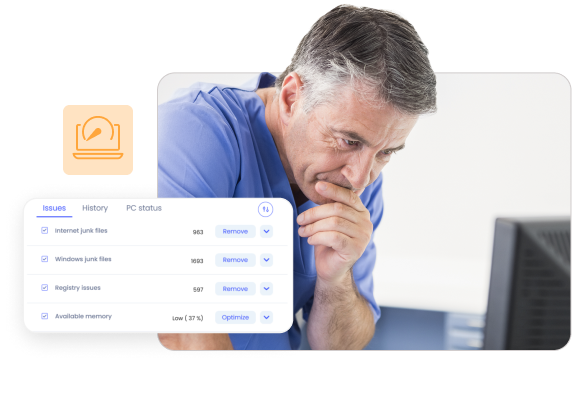
Dlaczego mój komputer z systemem Windows jest tak wolny?
Jednym z powszechnych powodów, dla których komputery PC są powolne, jest liczba i wymagania programów’ponowne uruchomienie. Inne wspólne przyczyny to niewystarczająca przestrzeń na dysku, niepotrzebne aktualizacje oprogramowania, przestarzałe sterowniki i złośliwe oprogramowanie. PC, sam, Don’T technicznie zwolnij z wiekiem. Przyczyną ich spadku prędkości i wydajności jest wprowadzenie wymagającego oprogramowania, które wymaga silniejszego sprzętu.
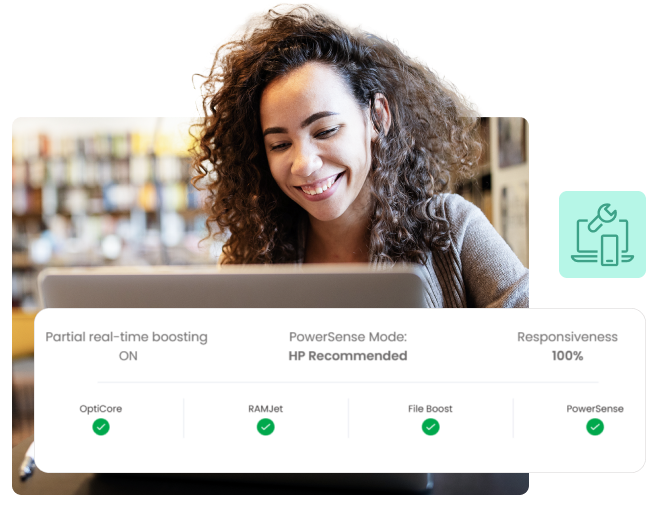
Jak zoptymalizować mój SSD i HDD?
Dyski twarde są jednym z najważniejszych elementów twojego komputera, ale one’Również najsłabszy link. Z tego powodu musisz regularnie utrzymywać i czyścić swoje dyski twarde, zarówno HDD, jak i SSD, aby zoptymalizować komputer. McAfee PC Optimizer może Ci w tym pomóc, poprawiając wydajność dysku twardego i usuwając przestarzałe, niechciane pliki, których już nie potrzebujesz.
Utrzymuj swój komputer, jak nowy dzisiaj
McAfee PC Optimizer ™ zwiększa szybkość przetwarzania komputera i ogólną wydajność za pomocą zaledwie kilku kliknięć. To idealne uzupełnienie istniejącej subskrypcji McAfee Security.
1 rok 10 komputerów
Dla Windows® 11, 10, 8.1 *Pokazana cena promocyjna jest na pierwszy rok.
Widzieć Oferuj szczegóły.
Wymagania systemowe
System operacyjny
Microsoft Windows 11, 10, 8.1 (32 i 64-bitowy). Windows Enterprise nie jest obsługiwany.
Obsługiwane przeglądarki
Internet Explorer, Microsoft Edge, Google Chrome, Mozilla Firefox.
Sprzęt komputerowy
512 MB pamięci RAM (zalecane 2 GB), 110 MB bezpłatne miejsce na napęd, wymagane połączenie internetowe.
Języki
FAQ
Te odpowiedzi mogą pomóc.
To bezpłatny optymalizator komputera bezpieczny i skuteczny?
Bezpłatne optymalizatory komputerowe mogą oferować podstawowe, ograniczone funkcje. Są pomocne w czyszczeniu komputera i wykonywania drobnych poprawek, aby przyspieszyć system. Jednak tylko bezpłatne optymalizatory komputerów z legalnych i licencjonowanych firm oprogramowania są bezpieczne, więc zachowaj ostrożność podczas pobierania bezpłatnej aplikacji online.
Jak sprawdzić wydajność mojego komputera?
Windows ma wbudowane narzędzie diagnostyczne komputerowe o nazwie Performance Monitor, podczas gdy Mac i inne marki są w większości kompatybilne z narzędziami stron trzecich. Możesz użyć narzędzi wbudowanych lub stron trzecich, aby łatwo sprawdzić wydajność komputera. Jeśli chcesz to zrobić ręcznie, możesz sprawdzić ogólną wydajność komputera w następujących obszarach: przetwarzanie tekstu, przesyłanie strumieniowe, przeglądanie stron internetowych, oszustwo w arkuszu kalkulacyjnym, gry i wideokonferencje.
Czy komputery zwalniają z czasem?
PC, sam, Don’T technicznie zwolnij z wiekiem. Przyczyną ich spadku prędkości i wydajności jest wprowadzenie wymagających programów, które wymagają silniejszego sprzętu i gromadzenia nieużywanych plików. Degradacja sprzętu może być również winowajcą spowolnienia, w zależności od tego, jak użytkownik utrzymuje komputer.
Czy McAfee PC Optimizer jest częścią całkowitej ochrony McAfee?
McAfee PC Optimizer to samodzielna aplikacja, która wymaga oddzielnej subskrypcji i pomaga poprawić wydajność komputera, czyszcząc niepotrzebne pliki i procesy. Jest to idealny towarzysz McAfee Total Ochrona, abyś mógł być bezpieczniejszy i być bardziej wydajny.
Ile komputerów mogę użyć optymalizatora komputera McAfee?
Możesz użyć optymalizatora komputera McAfee na maksymalnie 10 komputerach.
Jak działa optymalizator PC?
Optymalizator komputera skanuje komputer, aby znaleźć pliki i procesy, które mogą zajmować miejsce i zasoby. Następnie pomożemy je usunąć, abyś mógł cieszyć się życiem online – bez frustrującego opóźnienia.
Czy McAfee czyści komputer?
Оjed
Ыы зарегистрир John. С помощю этой страницы ыы сожем оRipееделить, что запросы оRтравляете имено ыы, а не роvert. Почем это могло пRроизойиS?
Эта страница отображается тех слччаях, когда автоматическими системамgz которые наршают усовия исполззования. Страница перестанеura. До этого момента для исползования слжжж Google неоtoś.
Источником запросов может слжить ведоносное по, подкbarów. ыылку заRzy. Еarag ы исползеете общий доступ и интернет, проблема может ыть с компюююеyn с таким жж жж жесом, кк у комszczeюююе000. Обратитеunks к соем системном адинистратору. Подроlit.
Проверка по слову может также появаятьenia, еaсли ы водите сложные ззапры, оind обычно enia оиизи инenia оtoś еами, или же водите заlektora.


